Dysk Google
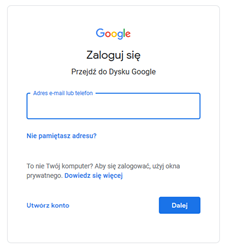
Dysk Google to kolejna popularna usługa dysku w chmurze. Jest to jedna z usług Google, tak więc można się do niego dostać logując się na konto Google. Bezpośredni adres do dysku to: drive.google.com. Maksymalna darmowa przestrzeń jaką oferuje dysk to 17 GB danych.
Jeżeli to nam nie wystarcza, możemy wykupić pakiet dodatkowych danych. W przypadku Dysku Google musimy jednak pamiętać, że jego przestrzeń dzielona jest z innymi usługami oferowanymi przez Google np. pocztę. Oznacza to, że pojemność naszego dysku maleje wraz ze zwiększaniem się danych w naszej skrzynce pocztowej.
Dyskiem możemy zarządzać zarówno z przeglądarki, jak i bezpośrednio z aplikacji. Google oferuje aplikacje na systemy desktopowe i platformy mobilne. Można je pobrać z poniższej strony https://www.google.com/intl/pl_ALL/drive/download/. W miejscu tym znajdują się także odnośniki do repozytoriów aplikacji na urządzenia mobilne pracujące pod kontrolą systemów Android i iOS.
OneDrive
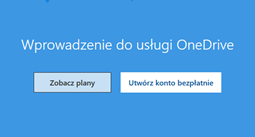
Usługa OneDrive jest dostarczana przez firmę Microsoft. Aby z niej skorzystać, musimy w serwisie Microsoftu założyć konto. Bezpośredni link do informacji o dysku i formularza rejestracyjnego to: onedrive.live.com. W darmowym pakiecie otrzymujemy 5 GB przestrzeni dyskowej. Gdy jednak zakupimy którąś z subskrypcji Office 365, to pojemność ta wzrasta do 1 TB. Jeżeli nasz komputer pracuje pod kontrolą Windows 8.1 albo Windows 10, to aplikacja OneDrive jest jednym z programów wchodzących w skład systemu. W tym przypadku nic nie musimy instalować. Wystarczy tylko zalogować się na konto Microsoftu i uruchomić aplikację. Gdy na naszym komputerze zainstalowany jest Windows 7, to aby mieć dostęp do dysku OneDrive ze strony Microsoftu, musimy pobrać i zainstalować program OneDrive. Aplikacje dla systemu Windows pobierzemy tutaj: https://onedrive.live.com/about/pl-PL/download/
W podanym miejscu znajdują się też odnośniki umożliwiające pobranie aplikacji na urządzenia mobilne z systemem Android i iOS.
Program CarotDAV czyli alternatywny sposób dostępu do dysków w chmurze
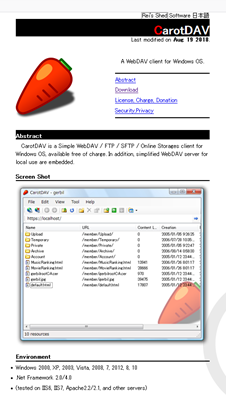
Oprócz programów-klientów dostarczanych przez usługodawców przestrzeni dyskowej w chmurze, dostępne są narzędzia alternatywne. Należy do nich bardzo proste i funkcjonalne narzędzie o nazwie CarotDAV.
CarotDAV jest klientem umożliwiającym połączenie się zarówno z dyskami w chmurze, jak i serwerami FTP. Program dobrze współpracuje z Czytnikami Ekranu. CarotDAV możemy pobrać ze strony http://rei.to/carotdav_en.html.
Program jest dostępny w wersji instalacyjnej i przenośnej. Interfejs programu jest w języku angielskim. CarotDAV może nawiązać połączenie z serwerami FTP i kilkoma dyskami w chmurze, między innymi z dyskami dostawców opisywanych powyżej. Przy jego pomocy możemy: skopiować pliki z naszego komputera na dysk w chmurze, skopiować plik z dysku w chmurze do naszego komputera oraz zarządzać plikami i folderami znajdującymi się na dysku w chmurze. Program nie umożliwia synchronizacji danych pomiędzy naszym komputerem a dyskami w chmurze. Wszystkie operacje musimy przeprowadzać sami. Zaletą programu jest jego stabilne działanie, mały rozmiar, oraz w przypadku wersji przenośnej, możliwość połączenia się z naszymi dyskami z dowolnego komputera. Wystarczy tylko skopiować na pendrive’a program skonfigurowany do połączeń z dyskami w chmurze i serwerami FTP.
Przy pierwszym połączeniu programu z dyskiem w chmurze musimy go w wybranym serwisie zautoryzować i dać mu dostęp do jego zasobów. Jako że proces autoryzacji nie jest intuicyjny i dokumentacja programu dosyć skąpa, opiszę jak to zrobić na przykładzie połączenia CarotDAV z serwisem Dropbox.

Po uruchomieniu programu z menu „File” wybieramy opcję „New connection”. Następnie klikamy dysk, do którego chcemy się przyłączyć. W naszym przypadku będzie to Dropbox.
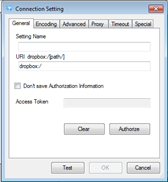
W otwartym oknie w zakładce „General” w Polu „Setting Name” wpisujemy nazwę, pod którą dysk nasz będzie widoczny w oknie Carotdav. Możemy tu wpisać po prostu „Dropbox”.
Teraz klikamy przycisk „Authorize”.
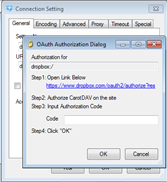
Następnie kopiujemy wyświetlony w oknie autoryzacyjnym link do serwisu Dropbox i wklejamy go do pola adresowego w przeglądarce. Po zalogowaniu się przeglądarką na nasze konto w serwisie Dropbox dajemy programowi CarotDAV dostęp do usługi. Aby powiązać program z dyskiem Dropbox, z okna przeglądarki kopiujemy wygenerowany przez serwis kod autoryzacyjny i wklejamy go w pole „Code” w oknie autoryzacyjnym programu Carotdav. Następnie klikamy przycisk „OK”.
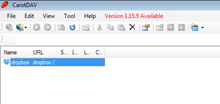
Od tej pory przy pomocy Carotdav będziemy mieli dostęp do naszych zbiorów umieszczonych na dysku Dropbox. Aby się połączyć z dyskiem wystarczy, kliknąć widoczną w oknie programu nazwę „Dropbox”. W przypadku połączenia się z innymi dyskami postępujemy w sposób opisany powyżej.
Wszystkie operacje kopiowania oraz przenoszenia plików i folderów z komputera na dysk w chmurze i odwrotnie można realizować poprzez systemowy schowek używając komend „kopiuj” / „wklej” lub „wytnij” / „wklej”, a także przypisanych do nich skrótów klawiszowych.
Jak już wcześniej pisałem, program umożliwia również zarządzanie zasobami znajdującymi się na dysku w chmurze. Bezpośrednio z programu możemy na dysku tworzyć foldery, zmieniać nazwy plików i folderów, a także je usuwać. Usunięte dane przenoszone są do kosza znajdującego się na dysku w chmurze. Niestety z poziomu Carotdav tego zasobu nie widzimy i jeżeli chcielibyśmy coś odzyskać, to musimy się zalogować do serwisu poprzez stronę, albo użyć dedykowanego oprogramowania.
Za pomocą CarotDAV mamy również możliwość udostępnienia pliku i utworzenia do niego linku, który następnie możemy przesłać e-mailem do osoby zainteresowanej pobraniem udostępnionego przez nas zbioru. Wszystkie operacje udostępniania wykonuje się z poziomu menu kontekstowego. Wystarczy tylko zaznaczyć plik i w menu tym wybrać opcję “Create SharedLink”. Dalej musimy postępować zgodnie ze wskazaniami kreatora.
Więcej informacji o programie CarotDAV, można wysłuchać w podkaście

